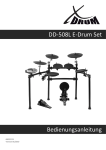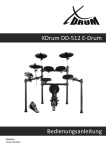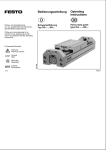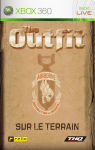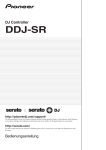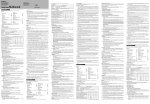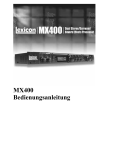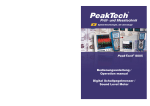Download DD-516 E-Drum Bedienungsanleitung
Transcript
DD-516 E-Drum Bedienungsanleitung 00027268 Version 12/2011 Herzlichen Dank, dass Sie sich für das DD-516 entschieden haben. Bitte lesen Sie diese Anleitung aufmerksam, um die praktischen Funktionen des DD-516 voll nutzen zu können. Außerdem empfehlen wir Ihnen, dieses Handbuch an einem sicheren und leicht zugänglichen Ort aufzubewahren, um später darin nachschlagen zu können. Achtung ! Vor dem ersten Einschalten und der Inbetriebnahme des Instruments lesen Sie aufjeden Fall die Sicherheitsanweisungen durch um Verletzungen sowie Beschädigungen des Instruments zu vermeiden. Vorsichtsmaßnahmen BITTE SORGFÄLTIG DURCHLESEN, EHE SIE WEITERMACHEN Warnung: Befolgen Sie unbedingt die nachfolgend beschriebenen grundlegenden Vorsichtsmaß-nahmen, um die Gefahr einer schwerwiegenden Verletzung oder sogar tödlicher Unfälle, von elektrischen Schlägen, Kurzschlüssen, Beschädigungen, Feuer oder sonstigen Gefahren zu vermeiden. Zu diesen Vorsichtsmaßnahmen gehören die folgenden Punkte, die jedoch keine abschließende Aufzählung darstellen: Netzanchluss/Netzanschlusskabel (bei Geräten mit Netzanschluss/Netzadapter): • Verwenden Sie ausschließlich die für das Gerät vorgeschriebene richtige Netzspannung. Die erforderliche Spannung finden Sie auf dem Typenschild des Geräts. • Prüfen Sie den Netzstecker in regelmäßigen Abständen und entfernen Sie eventuell vorhandenen Staub oder Schmutz, der sich angesammelt haben kann. • Verwenden Sie ausschließlich die mitgelieferten Netzkabel/Stecker. • Verlegen Sie das Netzkabel niemals in der Nähe von Wärmequellen, etwa Heizkörpern oder Heizstrahlern, biegen Sie es nicht übermäßig und beschädigen Sie es nicht auf sonstige Weise, stellen Sie keine schweren Gegenstände darauf und verlegen Sie es nicht an einer Stelle, wo jemand darauftreten, darüber stolpern oder etwas darüber rollen könnte. • Wenn Sie den Netzstecker aus dem Gerät oder der Netzsteckdose abziehen, ziehen Sie stets am Stecker selbst und niemals am Kabel. Wenn Sie am Kabel ziehen, kann dieses beschädigt werden. • Ziehen Sie stets den Netzstecker aus der Netzsteckdose heraus, wenn das Gerät längere Zeit nicht benutzt wird oder während eines Gewitters. • Schließen Sie das Gerät niemals mit einem Mehrfachsteckverbinder an eine Steckdose an. Hierdurch kann sich die Tonqualität verschlechtern oder sich die Netzsteckdose überhitzen. Öffnen verboten: • Versuchen Sie nicht, das Gerät zu öffnen oder Teile im Innern zu zerlegen oder sie auf irgendeine Weise zu verändern. Das Gerät enthält keine Teile, die vom Benutzer gewartet werden könnten. Wenn das Gerät nicht richtig zu funktionieren scheint, benutzen Sie es auf keinen Fall weiter! Gefahr durch Wasser: • Achten Sie darauf, dass das Gerät nicht durch Regen nass wird, verwenden Sie es nicht in der Nähe von Wasser oder unter feuchten oder nassen Umgebungsbedingungen und stellen Sie auch keine Behälter mit Flüssigkeiten darauf, die herausschwappen und in Öffnungen hineinfließen könnte. • Schließen Sie den Netzstecker niemals mit nassen Händen an oder ziehen Sie ihn heraus. Falls Sie etwas ungewöhnliches am Gerät bemerken: • Wenn das Netzkabel ausgefranst ist oder der Netzstecker beschädigt wird, wenn es während der Verwendung des Geräts zu einem plötzlichen Tonausfall kommt, oder wenn es einen ungewöhnlichen Geruch oder Rauch erzeugen sollte, schalten Sie den Netzschalter sofort aus, ziehen Sie den Netzstecker aus der Netzsteckdose! Montage: • Lesen Sie unbedingt sorgfältig die mitgelieferte Dokumentation durch, die das Verfahren beim Zusammenbau beschreibt. Wenn das Gerät nicht in der richtigen Reihenfolge zusammengebaut wird, kann es beschädigt werden oder sogar Verletzungen hervorrufen. Aufstellort: • Setzen Sie das Gerät niemals übermäßigem Staub, Vibrationen oder extremer Kälte oder Hitze aus (etwa durch direkte Sonneneinstrahlung, die Nähe einer Heizung oder Lagerung tagsüber in einem geschlossenen Fahrzeug), um die Möglichkeit auszuschalten, daß sich das Bedienfeld verzieht oder Bauteile im Innern beschädigt werden. • Betreiben Sie das Gerät nicht in der Nähe von Fernsehgeräten, Radios, Stereoanlagen, Mobiltelefonen oder anderen elektrischen Geräten. Anderenfalls kann durch das Gerät oder die anderen Geräte ein Rauschen entstehen. • Stellen Sie das Gerät nicht an einer instabilen Position ab, wo es versehentlich umstürzen könnte. • Ehe Sie das Gerät bewegen, trennen Sie alle angeschlossenen Kabelverbindungen ab. • Stellen Sie das Gerät nicht direkt an eine Wand (halten Sie einen Abstand von mindestens 3 cm von der Wand ein), da es andernfalls aufgrund unzureichender Luftzirkulation zu einer Überhitzung des Geräts kommen kann. • Stellen Sie keine offenen Flammen, wie z.B. Kerzen, auf dem Gerät ab. Eine offene Flamme könnte umstürzen und einen Brand verursachen. Lautstärke: • Das Hören übermäßig lauter Musik über längere Zeiträume kann zu Gehörschäden führen. Inhaltsangabe Vorder- und Rückseite Vorderseite.........................................................................4 Rückansicht und Seite..........................................................5 Display...............................................................................5 Setup Anschliessen der Pads und Pedale........................................6 Verbindungen Anschliessen an Audio Geräte.............................................7 Anschliessen eines Kopfhörers.............................................7 Anschliessen eines MP3/CD Players.....................................7 Einen Computer anschliessen...............................................7 Ein MIDI Keyboard anschliessen..........................................7 Stromversorgung................................................................7 Betrieb Ein Schlagzeug auswählen..................................................8 Die Pads spielen.................................................................8 Die Sensibilität eines Pads einstellen.....................................9 Die Metronom/Klick Funktion verwenden.............................9 Tempo einstellen.................................................................9 Ein Schlagzeug editieren und speichern Die Lautstärke eines Kits einstellen......................................10 Hall ein/ausschalten und EQ Einstellungen.........................10 Ein Instrument für ein Pad auswählen.................................10 Lautstärke, Panorama und Tonhöhe eines Pads einstellen....10 Die Pads zum abspielen eines Songs konfigurieren............10 Das editierte Kit speichern..............................................10 Zu Songs spielen Einen Song auswählen und abspielen...........................11 Lautstärke der Begleitung und des Schlagzeugs einstellen....11 Das Schlagzeug im Song stumm schalten..........................11 Die Pads zum spielen eines Songs verwenden...................11 Aufnehmen Ihrer Performance Schnelles aufnehmen Ihrer Performance.........................12 Abspielen Ihrer aufgenommenen Performance..............12 Einstellungen für die Aufnahme vornehmen.................12 Mit Pattern üben Ein Pattern auswählen und damit üben.................................13 Ihre Übungseinheit bewerten.............................................13 Ihre aufgenommene Übungseinheit abspielen....................13 Funktionen für Fortgeschrittene Das Metronom einstellen Über den Klick.......19 Den Klick ein/ausschalten..........................................19 Klick Tempo einstellen................................................19 Taktart einstellen........................................................19 Intervall einstellen......................................................19 Klick Lautstärke einstellen..........................................19 Klick Klang einstellen................................................19 Songs abspielen Über die Songs..........................................................20 Einen Song auswählen..............................................20 Einen Song abspielen...............................................20 Lautstärke der Begleitung einstellen.............................20 Lautstärke des Kits einstellen......................................20 Schlagzeug im Song stumm schalten.......................20 Einen Song aufnehmen Über den Aufnahmemodus........................................21 Performances aufnehmen...........................................21 Aufnahmen mit einer Begleitung machen...................21 Aufnahme abspielen..................................................21 Aufnahme Standby....................................................21 Im Lernmodus üben Über den Lernmodus.................................................22 Mit Beats üben........................................................22 Mit Rhythmen üben...................................................23 Mit Pattern üben.........................................................23 Ihre Übungseinheit aufnehmen und bewerten............24 Die aufgenommene Übungseinheit abspielen............24 MIDI Einstellungen vornehmen Über MIDI.................................................................25 MIDI Einstellungen.....................................................25 Mit externen Geräten verbinden................................26 Das Schlagzeug als Sound Modul verwenden.........26 Anhang Anzeigemeldungen.........................27 Fehlerbehebung........................27 Spezifikationen...........................28 Kit/Voice/Song/Pattern/Parameter Listen......29 MIDI Implementation Chart...............................39 Ihr eigenes Schlagzeug erstellen Über die einzelnen Kits.....................................................14 Ein Kit auswählen.............................................................14 Generelle Einstellungen des Kits........................................14 Ein Pad zum editieren auswählen...................................14 Über die einzelnen Schlagzeug Klänge............................15 Instrumente auswählen......................................................15 Schlagzeug Instrument Einstellungen...............................15 Einstellungen für andere Funktionen..................................15 Ein erstelltes Kit speichern..............................................15 Einstellungen an Pads vornehmen Über die Pad Einstellungen...............................................16 Die Sensibilität der Pads einstellen......................................17 Den Threshold der Pads einstellen.....................................17 Übersprechen der Pads unterbinden...................................17 Die Pad Kurve einstellen..................................................17 Sensibilität des Pad Rands einstellen..................................18 Die HiHat Pedal Sensibilität einstellen.................................18 Pad Einstellungen speichern..............................................18 3 Vorder- und Rückseite Vorderseite 1. VOLUME Regler Zum einstellen der Lautstärke des Line Ausgangs und des Kopfhörers. 2. START/STOP Taste Startet oder stoppt die Wiedergabe. 3. SAVE Taste Diese Taste wird dazu verwendet die Kit Einstellungen in ein Benutzer Kit zu speichern und die Trigger Einstellungen im Utility Menü zu speichern. 4. LCD Display Bitte lesen Sie hierzu den Abschnitt über das Display. 5. SONG/PATTERN Taste Gelangen Sie im NORMAL Modus in das Song Menü, im LEARNING Modus gelangen Sie in den Pattern Übungsmodus. 6. KIT/RHYTHM Taste Gelangen Sie im NORMAL Modus in das Kit Menü, im LEARNING Modus gelangen Sie in den Rhythmus Übungsmodus. 7. VOICE/BEAT Taste Gelangen Sie im NORMAL Modus in das Voice Menü, im LEARNING Mouds gelangen Sie in den Beat Übungsmodus. 8. PAGE/SELECT Taste Gehen Sie die Menü Seiten durch. Drücken und halten Sie die Taste für 1 Sekunde um zwischen NORMAL und LEARNING Modus umzuschalten. 4 9. CLICK Taste Schalten Sie das Metronom ein oder aus und gelangen Sie im NORMAL Modus in das Klick Menü. 10. DRUM OFF Taste Schalten Sie das Schlagzeug im Pattern stumm. 11. TEMPO Taste Stellen Sie das Tempo ein. 12. UTILITY Taste Gelangen Sie im NORMAL Modus in das Utility Menü 13. RECORD Taste Gelangen Sie im NORMAL Modus in das Aufnahme Menü 14. PLAY/PRACTICE Taste Spielen Sie im NORMAL Modus Ihre Aufnahme ab. Im LEARNING Modus starten Sie mit dieser Taste die Übungspattern. Drücken und halten Sie die Taste für 1 Sekunde um im LEARNING Modus die Aufnahme Ihrer Übungseinheit abzuspielen. 15. [<] und [>] Tasten Drücken Sie die Pfeiltasten um Parameter zu verändern. 16. Pad Tasten Drücken Sie diese Tasten um die Sounds der einzelnen Pads abzuspielen. Im Voice und im Utility Menü wählen diese Tasten das Pad aus, was editiert werden soll. Vorder- und Rückseite Rückansicht und Seite 17. AUX IN Dieser Stereo Eingang ist für externe Geräte wie z.B. ein MP3 oder CD Player. 18. LINE OUT Stereo Ausgänge zum Anschluss an eine Anlage. 19. CRASH 2 Eingang zum Anschluss des Crash 2 Beckens (dual zone). 20. TOM 4 Eingang zum Anschluss von Tom 4 (dual zone) 21. MIDI Anschlüsse (IN, OUT) Mit Hilfe dieser Anschlüsse kann das Gerät mit anderen MIDI Geräten kommunizieren. 22. USB Über den USB Anschluss können Sie einen Computer verbinden (MIDI IN/OUT via USB). 23. PAD Anschluss Eingang für Kick, Snare, Tom, Becken Pads und das HiHat Pedal. 24. PHONES Stereo Anschluss für einen Kopfhörer. 25. POWER Hier schalten Sie das Gerät ein/aus. 26. DC IN Anschluss für ein 9V Netzteil. Display 1. Tempo/Takt 2. Schlagindikator 3. Taktzeit Anzeige 4. Lernindikator 5. Indikator für Menüs (wie z.B. UTILITY, REC, etc.) 6. Derzeitiger Modus und Parameter Anzeige 5 Setup Achtung! Um einen elektrischen Schock und Schaden am Gerät zu vermeiden, stellen Sie sicher, dass das Gerät ausgeschaltet ist bevor Sie irgendwelche Verbindungen vornehmen. Anschliessen der Pads und Pedale Standard: KICK, SNARE, TOM 1-3, CRASH 1, RIDE, HIHAT, HIHAT CONTROL PEDAL Erweitert: CRASH 2, TOM 4 Verwenden Sie die mitgelieferten Kabel und verbinden, Kick, Snare, Tom 1-3, Ride, Crash, HiHat und HiHat Control. Snare, Toms, Ride und Crash sind Stereo Eingänge und unterstützen "double triggering" für den Pad Rand. Kick und HiHat sind Mono Eingänge und verfügen über keine Trigger-Zone am Pad Rand. Das HiHat Control Pedal ist Stereo. Hinweis: Für Anweisungen zum Zusammenbau des Schlagzeugs und zu Befestigung des Moduls, schauen Sie sich bitte den Setup Guide an. 6 Verbindungen Anschliessen an Audio Geräte Wenn Sie einen Verstärker benutzen, schliessen Sie die L/MONO und R Ausgänge auf der Rückseite an die Eingänge des Verstärkers an. Für Mono verwenden Sie den L/Mono Ausgang, für Stereo beide Ausgänge. Die Lautstärke wird über den VOLUME Regler eingestellt. Anschliessen eines Kopfhörers Sie können einen Kopfhörer an den PHONES Eingang auf der linken Seite anschliessen. Die Lautstärke wird ebenfalls üben den HauptLaustärkeregler eingestellt. Anschliessen eines MP3/CD Players Der Audioausgang eines CD players oder einer anderen Audio Qualles wird an den AUX In auf der Rückseite des Geräts angeschlossen. Das Signal kann mit dem Schlagzeug Klang gemischt werden. Mit dieser Funktion können Sie zu Ihren Lieblingslieder mitspielen. Einen Computer anschliessen Via USB Der USB Eingang sendet und empfängt MIDI Daten. Via MIDI Ports MIDI IN: Empfängt MIDI Daten die von einem externen MIDI Gerät oder Computer gesendet werden. MIDI OUT: Gerät sendet MIDI Daten an ein externes MIDI Gerät oder Computer. Ein MIDI Keyboard anschliessen Wenn Sie ein externes MIDI Keyboard zur Kontrolle des digitalen Schlagzeugs verwenden wollen, schliessen Sie es wie gezeigt an. Hier wird es als Soundmodul verwendet. Stromversorgung Stellen Sie sicher, dass das Gerät ausgeschaltet ist. Schliessen Sie das Netzteil auf der Rückseite des Geräts an. Nachdem Sie alle Verbindungen vorgenommen haben, drehen Sie den Lautstärkeregler nach links (Minimum) bevor Sie das Gerät einschalten. Schalten Sie das Gerät auf "ON". Der KIT Indikator im Display leuchtet auf und das Display zeigt Kit Nummer 01. Stellen Sie sicher, dass das Gerät ausgeschaltet ist bevor Sie Verbindungen vornehmen. 7 Betrieb Ein Schlagzeug auswählen Nachdem Sie das Gerät eingeschaltet haben, befinden Sie sich im KIT Menü (KIT Indikator an). Das Bild zeigt, wie das Display aussehen sollte. 1. Verwenden Sie die Pfeiltasten um ein Kit auszuwählen. Das Modul verfügt über 45 Kits: - 29 Preset Kits (Kits 01-29) - 16 Benutzer Kits (Kits 30-45). Das Display zeigt dann U30-U45 mit dem zusätzlichen "U" in der Bezeichnung 2. Wenn Sie die Pad Tasten drücken können Sie sich ein Bild davon machen, wie die einzelnen Kits klingen. 3. Schlagen Sie auf die Pads um das ausgewählte Schlagzeug zu spielen. Die Pads spielen Wie ein akustisches Schlagzeug, reagiert das digitale Schlagzeug auf unterschiedliche Spieltechniken und Anschlagstärke. Alle Pads sind anschlagsdynamisch. Einige Sounds verändern sich abhängig von der Schlagstärke. Drum Pad Fell oder Rim Shot Das Gerät erkennt Schläge auf das Fell und Rim Shots (Rim Shots triggern den Rim Sound). Beckenfläche und Beckenrand Das Gerät erkennt Schläge auf die Fläche und den Rand (Rand triggert den Rim Sound). Sowohl das Ride und das Crash Becken haben eine "cymbal choke" Funktion. Die HiHat besitzt dieses Feature nicht. Stoppen Sie das Becken nach dem anschlagen direkt mit der Hand und der Sound wird gestoppt. HiHat Der HiHat Klang ändert sich abhängig von der Position des HiHat Pedals. Offene HiHat: Schlagen Sie das HiHat Pad an ohne dabei das Pedal zu treten. Halb-offene HiHat: Schlagen Sie das HiHat Pad an und treten das Pedal dabei halb runter. Geschlossene HiHat: Schlagen Sie das HiHat Pad an wenn das Pedal komplett getreten ist. Pedal HiHat: Treten Sie das Pedal komplett ohne das Pad anzuschlagen. Splash: Treten Sie das Pedal komplett und lassen es sofort wieder los. 8 Betrieb Die Sensibilität eines Pads einstellen Sie können die Empfindlichkeit der Pads einstellen um sie Ihrem Spielstil und dem gewünschten Dynamikbereich anzupassen. 1. Drücken Sie die UTILITY Taste, der Utility Indikator leuchtet. 2. Schlagen Sie ein Pad an oder benutzen eine Pad Select Taste um das Pad auszuwählen das Sie editieren wollen. 3. Drücken Sie die Pfeiltasten um die Sensibilität einzustellen. 4. Drücken Sie die SAVE Taste um die Einstellungen zu speichern. Für weitere Details zur Padeinstellung lesen Sie bitte das Kapitel "Funktionen für Fortgeschrittene". Die Metronom/Klick Funktion verwenden Sie können den Klick an- und ausschalten, wenn Sie auf die CLICK Taste drücken. Wenn der Klick abgespielt wird, zeigt das Display die Taktart und das Tempo an und der Beat Indikator blinkt im Takt. Sie können die Taktart, Interval, Klick Lautstärke und den Klick Sound im CLICK Menü einstellen. Tempo einstellen Sie können das Tempo des Metronoms, des derzeitigen Songs und dem Übungs-Pattern einstellen. Das aktuelle Tempo wird immer in der oberen linken Ecke des Displays angezeigt. 1. Drücken Sie die TEMPO Taste 2. Drücken Sie die Pfeiltasten um das Tempo zu verändern. 3. Drücken Sie beide Pfeiltasten gleichzeitig um das Tempo auf dem Ursprungswert zurückzusetzen. Wenn keine Eingabe vorgenommen wird, kehrt das Gerät nach 3 Sekunden in die vorherige Menüseite zurück. 9 Ein Schlagzeug editieren und speichern Im KIT Menü können Sie die Parameter nach Ihren Wünschen verändern und als Benutzerkit speichern. Die Lautstärke eines Kits einstellen 1. Drücken Sie die KIT oder PAGE Taste. Wählen Sie die Kit Volume Seite aus. 2. Drücken Sie die Pfeiltasten um die Lautstärke einzustellen. Hall ein/ausschalten und EQ Einstellungen 1. Drücken Sie die KIT oder PAGE Taste. Wählen Sie die Global Reverb Seite und EQ Seite. 2. Verwenden Sie die Pfeiltasten. Schalten Sie den Hall ein oder aus. Die Gain Einstellung des 3-Band EQs hat die Optionen high, middle, low. Ein Instrument für ein Pad auswählen 1. Drücken Sie die VOICE Taste und wählen die Pad Voice Seite aus. 2. Drücken Sie die Pfeiltasten um ein Instrument für das gewählte Pad auszusuchen. Im Anhang finden Sie eine Liste aller Sounds. Lautstärke, Panorama und Tonhöhe eines Pads einstellen 1. Drücken Sie die VOICE oder PAGE Taste und wählen Sie die Pad Volume, Pad Pan und Pad Pitch Seiten aus. 2. Verwenden Sie die Pfeiltaste um die entsprechenden Parameter einzustellen. Die Pads zum abspielen eines Songs konfigurieren 1. Drücken Sie die VOICE oder PAGE Taste. Wählen Sie die Pad Song und Song Number Seiten. 2. Drücken Sie die Pfeiltasten um die Einstellung vorzunehmen. Schalten Sie die Pad Song Funktion ein oder aus. Wählen Sie den Song der abgespielt wird, wenn Sie ein Pad anschlagen. Das editierte Kit speichern 1. Drücken Sie die SAVE Taste. Die Kit Nummer wird blinken. 2. Drücken Sie die Pfeiltasten um eine Benutzerkit Nummer auszuwählen. (30-45) 3. Drücken Sie die SAVE Taste erneut. Die Einstellungen sind gespeichert. Wird das editierte Kit nicht gespeichert bevor Sie ein anderes Kit ausgewählt haben oder das Gerät ausgeschaltet wird, gehen die Änderungen verloren. 10 Zu Songs spielen Einen Song auswählen und abspielen 1. Drücken Sie die SONG Taste. Das Gerät geht in das Song Menü. 2. Drücken Sie die Pfeiltaste um den aktiven Song auszuwählen. Das Gerät verfügt über viele verschiedene Songs. Bitte schauen Sie in den Anhang um die komplette Liste zu sehen. 3. Drücken Sie die START/STOP Taste. Dies startet oder stoppt die Wiedergabe des ausgewählten Songs. Während der Wiedergabe zeigen die Pad Indikatoren an, welche Pads bei dem Rhythmus verwendet werden. Lautstärke der Begleitung und des Schlagzeugs einstellen Im Song Menü können Sie die Lautstärke der Begleitung und des Schlagzeugs einstellen. 1. Drücken Sie die SONG oder PAGE Taste. Wählen Sie das ACC Volume oder Drum Volume Menü aus. 2. Drücken Sie die Pfeiltasten um die entsprechenden Einstellungen vorzunehmen. Das Schlagzeug im Song stumm schalten Wenn Sie die Schlagzeugspur in einem Song stumm schalten wollen, drücken Sie bitte die DRUM OFF Taste. Der Drum Off Indikator wird leuchten. Die Pads zum spielen eines Songs verwenden Diese Funktion gibt es nur bei einem elektronischen Set. Wenn Sie auf ein Pad schlagen das mit der Pad Song Funktion belegt ist, startet die Wiedergabe des gewählten Songs. Diese Funktion wird in dem Kapitel "Die Pads zum abspielen eines Songs konfigurieren" behandelt. Beispiel: Kick: Sie können die Bass Linie (Tap Group, siehe Song Liste) Note für Note mit der Bassdrum spielen. Crash: Die Akkorde (Hit Group, siehe Song Liste) werden mit jedem Schlag auf das Becken abgespielt. Die Klänge der Tap Song werden nacheinander abgespielt wenn Sie die START/STOP Taste drücken oder das "Pad Song" Pad anschlagen. 11 Aufnehmen Ihrer Performance Im Record Menü können Sie Ihre Performance und den Song als Begleitung aufnehmen. Schnelles aufnehmen Ihrer Performance 1. Drücken Sie die RECORD Taste. Die Record LED blinkt. Das Metronom wird automatisch eingeschaltet. Das Display zeigt: 2. Drücken Sie die START/STOP Taste oder schlagen ein Pad an. Die Aufnahme startet automatisch. Drücken Sie die START/ STOP Taste erneut und die Aufnahme wird gestoppt. Die Record LED leuchtet nicht mehr. Ihre Performance wurde aufgenommen. Abspielen Ihrer aufgenommenen Performance 1. Drücken Sie die PLAY Taste. Ihre Aufnahme wird abgespielt, das Display zeigt: 2. Drücken Sie die PLAY Taste erneut. Die Wiedergabe wird gestoppt. Wenn Sie mit Ihrer Aufnahme nicht zufrieden sind, drücken Sie die RECORD Taste um den Aufnahmeprozess neu zu starten. Einstellungen für die Aufnahme vornehmen Sie können die Einstellungen für die Aufnahme im Aufnahme Standby Modus vornehmen. 1. Drücken Sie die PAGE Taste und wählen die Record Setting Seite. 2. Verwenden Sie die Pfeiltasten um die Parameter zu verändern. Für mehr Details über die Aufnahme Einstellungen lesen Sie bitte das Kapitel "Funktionen für Fortgeschrittene". 12 Mit Pattern üben Es gibt 3 verschiedene Pattern Typen im LEARNING Modus. Beat: Snare Übung Rhythm: Schlagzeug Übung Pattern: Schlagzeug Übung mit Begleitung Ein Pattern auswählen und damit üben Wenn Sie sich im NORMAL Modus befinden, drücken und halten Sie bitte die PAGE/SELECT Taste für 1 Sekunden. Die LED des LEARNING Modus leuchtet nun. Das Display zeigt: 1. Drücken Sie die BEAT Taste und wählen die Beat Choosing Seite aus. 2. Verwenden Sie die Pfeiltasten um einen Beat auszuwählen, densie üben möchten. 3. Drücken Sie die PRACTICE Taste. Dies startet/stoppt Ihre Übungseinheit. Die Pad Indikatoren zeigen an, welche Pads im Rhythmus verwendet werden. Wenn Sie Rhythm oder Pattern Modus verwenden wollen, folgen Sie den Schritten die oben beschrieben sind. Ihre Übungseinheit bewerten Wenn Sie Ihren Fortschritt überprüfen wollen, drücken Sie die START/STOP Taste. Das Display zeigt: Das Metronom gibt einen Takt vor, bevor das Pattern beginnt. Ihre Übungseinheit wird automatisch aufgenommen. Wenn die Übung beendet ist, zeigt Ihnen das Gerät automatisch Ihre Wertung im Display an. Wenn Sie mit Ihrer Wertung nicht zufrieden sind, drücken Sie die START/STOP Taste erneut und spielen die Übung noch einmal. Ihre aufgenommene Übungseinheit abspielen 1. Drücken und halten Sie die PLAY/PRACTICE Taste für 2 Sekunden. Das Display zeigt: Ihre aufgenommene Übungseinheit wird abgespielt. 2. Drücken Sie die PLAY Taste erneut. Die Wiedergabe wird gestoppt. 13 Ihr eigenes Schlagzeug erstellen Über die einzelnen Kits Im Kit Menü können Sie Schlagzeuge auswählen, die Sie über die Pads spielen wollen. Sie können die einzelnen Sounds und Parameter wie Tonhöhe, Hall, Lautstärke, Panorama, MIDI Note, etc., editieren. Das Gerät verfügt über 45 Kits. • 29 voreingestellte Kits (01-29) • 16 Benutzerkits (U30-U45) Darüber hinaus gibt es 11 General MIDI Kits für MIDI/USB Anwendungen und für MIDI File Wiedergabe. Bitte sehen Sie sich hierzu die GM Drum Kit Liste an. Jedes Kit verfügt über bis zu 19 verschiedene Sounds. Ein Kit auswählen Wenn sich das Modul noch nicht im Kit Menü befindet, drücken Sie bitte die KIT Taste um in das Menü zu gelangen. Der Kit Indikator leuchtet und das Display zeigt die Kit Nummer an. Drücken Sie die Pfeiltasten um ein Kit auszuwählen. Wenn Sie eine Pfeiltaste gedrückt halten, schaltet das Gerät schneller durch die Liste. Generelle Einstellungen des Kits Im Kit Menü können Sie die Einstellungen des Kits verändern. 1. Drücken Sie die PAGE oder KIT Taste und wählen die Kit Volume Seite aus. Diese Einstellung stellt die Gesamtlautstärke des Kits ein (0-32). 2. Drücken Sie die PAGE oder KIT Taste und wählen die Reverb Switch Seite aus. Diese Einstellung schaltet den Hall für alle Pads ein oder aus. 3. Drücken Sie die PAGE oder KIT Taste und wählen die EQ Gain Seite aus. Diese Einstellung stellt die 3 Bänder des Master EQs ein (-12dB - 12dB). Ein Pad zum editieren auswählen Sie können ein Pad zum editieren auswählen indem Sie die entsprechende Pad Select Taste drücken oder das Pad anschlagen. Der Pad Indikator zeigt an, welches Pad ausgewählt ist. Wenn der Rand eines Pads angewählt ist, leuchten die Indikatoren für das Pad und den Rand. 14 Ihr eigenes Schlagzeug erstellen Über die einzelnen Schlagzeug Klänge Das Modul verfügt über 400 verschiedene Schlagzeug Klänge die in 9 Gruppen kategorisiert sind wie z.B. akustische Bassdrum, elektronische Bassdrum, akustische Snare, elektronische Snare, Percussion.. Sie können für jeden einzelnen Sound individuelle Einstellungen für Lautstärke, Panorama, Tonhöhe und Hall vornehmen wenn sie einem Pad zugeordnet sind. Instrumente auswählen Wenn das Modul sich noch nicht im Voice Menü befindet, drücken Sie bitte die VOICE Taste um in das Menü zu gelangen. Der Voice Indikator leuchtet und das Display zeigt die Nummer des derzeitigen Instruments an. 1. Verwenden Sie die Pfeiltasten um ein Instrument für ein Pad auszuwählen (001-400). 2. Wenn es sich bei dem ausgewählten Pad um die HiHat handelt, kommt die Funktion HiHat Combination dazu (001-007). Schlagzeug Instrument Einstellungen 1. Drücken Sie die PAGE oder VOICE Taste und wählen die Pad Volume Seite aus. Diese Einstellung ist für die Lautstärke des Pads. Schlagzeug Instrument Einstellungen 2. Drücken Sie die PAGE oder VOICE Taste und wählen die Pad Pan Seite aus. Diese Einstellung ist für das Panorama des Pads. 3. Drücken Sie die PAGE oder VOICE Taste und wählen die Pad Pitch Seite aus. Diese Einstellung ist für die Tonhöhe des gewählten Sounds. Einstellungen der anderen Funktionen 4. Drücken Sie die PAGE oder VOICE Taste und wählen die Pad Reverb Seite aus. Diese Einstellung ist für die Menge an Hall auf dem gewählten Sound. Einstellungen für andere Funktionen 1. Drücken Sie die PAGE oder VOICE Taste und wählen die Pad MIDI Note Seite aus. Mit dieser Einstellung können Sie die MIDI Note eines Pads verändern. 2. Drücken Sie die PAGE oder VOICE Taste und wählen die Pad Song Seite aus. Dieser Parameter schaltet die Pad Song Funktion ein und wählt die Song Nummer aus. Verwenden Sie die Pfeiltasten um die Einstellungen vorzunehmen. Wenn Sie die Instrumenten Nummer, Tonhöhe, Panorama, Lautstärke und Hall einstellen, können Sie das Ergebnis der Einstellung direkt hören indem Sie die entsprechende Pad Select Taste drücken. Ein erstelltes Kit speichern Nachdem Sie einen Parameter geändert haben, drücken Sie bitte die SAVE Taste um die Einstellung als Benutzerkit zu speichern (3045). Die Nummer des Benutzerkits blinkt. Drücken Sie die SAVE Taste erneut um zu speichern und zur Kit Select Seite zurückzukehren. 15 Einstellungen an Pads vornehmen Über die Pad Einstellungen Wenn das Gerät noch nicht im Utility Menü ist, drücken Sie bitte die UTILITY Taste um in das Menü zu gelangen. Der Utility Indikator leuchtet nun. Sie können die Pfeiltasten verwenden um die Parameter für jedes Pad einzustellen (siehe Grafik rechts). Hier können Sie auch die Rand Sensibilität der Pads und die Splash Sensibilität des HiHat Pedals einstellen. Wählen Sie ein Pad aus indem Sie es entweder anschlagen oder eine Pad Select Taste drücken. Der Pad Indikator leuchtet und zeigt Ihnen, welches Pad ausgewählt ist. Wenn Sie den Rand eines Pads auswählen leuchtet sowohl der entsprechende Pad Indikator als auch der Rim Indikator. Sensibilität: Hier können Sie die Sensibilität eines Pads einstellen um zu beeinflussen, wie das Pad reagiert. Ein höherer Wert resultiert in einer höheren Empfindlichkeit so dass das Instrument auch dann laut erklingt, wenn Sie es nur leicht anschlagen. In dieser Einstellungen können Sie auch die Splash Sensibilität verändern. Threshold: Diese Einstellung führt dazu das ein Trigger Signal nur dann empfangen wird, wenn ein Pad härter angeschlagen wird, als der eingestellte Wert. Diese Einstellung ist dazu da um zu verhindern, das eine Erschütterung, z.B. vom anschlagen eines anderen Pads, den Sound auslöst. Crosstalk: Wenn 2 Pads auf einem Stativ montiert sind kann das spielen eines Pads dazu führen, das die Erschütterung das andere Pad ungewollt auslöst. Dies nennt man Crosstalk. Dieses Problem lässt sich durch die Crosstalk Cancel Einstellung des Pads das ungewollt "mitspielt" beheben. Wird der Wert zu hoch gewählt, erklingt ein Pad was leichter angeschlagen wird als ein anderes bei gleichzeitigem Anschlag nicht. Setzen Sie diese Einstellung also nur so hoch um ungewollten Crosstalk zu unterbinden. Ist der Wert auf 0 gesetzt, ist die Funktion inaktiv. Curve: Mit dieser Einstellung können Sie das Verhältnis von Velocity (Anschlagshärte) und Lautstärke (dynamische Kurve) verändern. Experimentieren Sie mit dieser Einstellung bis sich die Ansprache so natürlich wie möglich anfühlt. 16 Einstellungen an Pads vornehmen Die Sensibilität der Pads einstellen Drücken Sie die PAGE oder UTILITY Taste um die Pad Sensitivity Seite auszuwählen. Das Display zeigt: Diese Einstellung beeinflusst wie ein Pad auf Ihr Spiel reagiert. Bei höherer Sensibilität ist das Pad lauter, auch wenn Sie es nur leicht anschlagen. Analog dazu ist das Pad auch bei kräftigem Spiel leise wenn Sie eine niedrige Einstellung wählen. Stellen Sie den Wert passend zu Ihrem Spiel und dem gewünschten Dynamikbereich ein. Den Threshold der Pads einstellen Drücken Sie die PAGE oder UTILITY Taste und wählen Sie die Pad Threshold Seite aus. Das Display zeigt: Diese Einstellung bestimmt wie stark Sie ein Pad anschlagen müssen um den Sound abzuspielen. Bei einem hohen Wert müssen Sie das Pad kräftig anschlagen um einen Sound zu generieren. Dies kann helfen ungewünschte Fehltrigger durch z.B. Erschütterungen zu verhindern. Eine niedrige Einstellung führt dazu das selbst leichte Berührung zum abspielen eines Sounds führt. Stellen Sie den Wert entsprechend Ihres Stils und der Umgebung ein. Übersprechen der Pads unterbinden Drücken Sie die PAGE oder UTILITY Taste um die Pad Crosstalk Seite auszuwählen. Das Display zeigt: Wenn 2 Pads auf einem Stativ montiert sind kann das Spielen eines Pads dazu führen, das die Erschütterung das andere Pad ungewollt auslöst. Dieser Effekt kann eliminiert werden, wenn Sie diesen Parameter auf dem Pad das ungewollt "mitspielt" höher einstellen. Wird der Wert zu hoch gewählt, erklingt ein Pad was leichter angeschlagen wird als ein anderes bei gleichzeitigem Anschlag nicht. Setzen Sie diese Einstellung also nur so hoch um ungewollten Crosstalk zu unterbinden. Die Pad Kurve einstellen Drücken Sie die PAGE oder UTILITY Taste um die Pad Curve Seite auszuwählen. Das Display zeigt: 17 Einstellungen an Pads vornehmen Die Kurve bestimmt in welcher Dynamik das Signal in Relation zu Ihrem Pad Anschlag reagiert. Kurve 1: Die Standardeinstellung. Diese Kurve verfügt über das natürlichste Verhältnis zwischen Lautstärkeanstieg und Schlaghärte. Kurve 2, 3: Im Vergleich zu Kurve 1 führt eine kräftigere Dynamik zu einer ausgeprägteren Veränderung. Kurve 4, 5: Im Vergleich zu Kurve 1 führen leichtere Schläge zu einer ausgeprägteren Veränderung. Kurve 6: Sehr wenig Dynamik, die es vereinfacht konstant Laute Signale zu produzieren. Wenn Sie Trigger verwenden führt dies zu einem Stabilen Pegel. Sensibilität des Pad Rands einstellen Sie können die Sensibilität des Pad Rands nur bei Snare und Tom 1-4 einstellen. Wenn Sie ein anderes Pad auswählen, steht diese Seite nicht zur Verfügung. Drücken Sie die PAGE oder UTILITY Taste um auf die Pad Rim Sensitivity Seite zu gelangen. Das Display zeigt: Die Einstellungen sind mit denen der Basis Sensibilität identisch, ausser das sie sich spezifisch auf den Pad Rand bezeihen. Diese Einstellung kann nur für Snare, Tom 1, Tom 2, Tom 3 und Tom 4 vorgenommen werden. Wenn Sie auf dieser Seite ein anderes Pad auswählen, zeigt das Display "---". Sie können dann keine Einstellung vornehmen. Die HiHat Pedal Sensibilität einstellen Drücken Sie die PAGE oder UTILITY Taste um die Pedal Splash Sensitivity Seite auszuwählen. Das Display zeigt: Diese Einstellung ist für die Empfindlichkeit des Splash Effekts des HiHat Pedals. Pad Einstellungen speichern Nachdem Sie alle Einstellungen vorgenommen haben, können Sie diese abspeichern. Drücken Sie im Utility Menü die SAVE Taste und alle Einstellungen sind gespeichert. Hinweis: 1. Wenn Sie das Gerät ausschalten bevor Sie auf SAVE gedrückt haben, gehen alle Einstellungen verloren. 2. Die Parameter betreffen alle Kits. 18 Lautstärke Anschlagsstärke Lautstärke Anschlagsstärke Lautstärke Anschlagsstärke Lautstärke Anschlagsstärke Lautstärke Anschlagsstärke Lautstärke Anschlagsstärke Das Metronom einstellen Über den Klick Das Modul ist mit einem internen Metronom ausgestattet. Das Metronom kann alleine zum Üben genutzt werden oder im Zusammenhang mit den Song Wiedergabe und Aufnahme Funktionen. Drücken Sie auf die CLICK Taste um in das Klick Menü zu gelangen. Im Klick Menü können Sie mit den Pfeiltasten die Parameter einstellen (siehe rechts). Den Klick ein/ausschalten 1. Drücken Sie die CLICK Taste um das Metronom zu starten. Der Klick Indikator blinkt im Takt. Das Metronom läuft in der eingestellten Taktart und dem eingestellten Tempo. Diese werden im Display oben in den Ecken angezeigt. 2. Drücken Sie die CLICK Taste erneut um das Metronom zu stoppen. Der Klick Indikator ist nun aus. Klick Tempo einstellen Drücken Sie die TEMPO Taste und verwenden dann die Pfeiltasten um das Tempo einzustellen. Das aktuelle Tempo wird immer in der oberen, linken Ecke des Displays angezeigt. Taktart einstellen Drücken Sie die PAGE Taste um auf die Click Time signature Seite zu gelangen. Das Display zeigt: Wenn der Parameter auf "0" steht, wie z.B. 0-2, 0-4, 0-8, etc. ist die erste Zählzeit nicht akzentuiert. Intervall einstellen Drücken Sie die PAGE Taste um auf die Click Interval Seite zu gelangen. Das Display zeigt: Dieser Parameter bestimmt in welchen Intervallen das Metronom erklingt. Klick Lautstärke einstellen Drücken Sie die PAGE Taste um auf die Click Volume Seite zu gelangen. Das Display zeigt: Dieser Parameter bestimmt die Lautstärke des Klicks. Klick Klang einstellen Drücken Sie die PAGE Taste um auf die Click Voice Seite zu gelangen. Das Display zeigt: Hier können Sie einen Sound für den Klick auswählen. 19 Songs abspielen Über die Songs Das Modul verfügt über 80 Songs. • 50 looped Patterns • 10 looped Percussion Patterns • 5 Hit Songs • 15 Tap Songs Für nähere Infos schauen Sie bitte in die Song Liste. Im Song Menü können Sie einen Song auswählen und die Lautstärke der Begleitung und die des Schlagzeugs einstellen. Die Sounds in einem Tap Song werden nacheinander pro Schlag (über ein Pad mit der Einstellung "Pad Song")abgespielt oder jedes Mal wenn sie die Start Taste drücken. Einen Song auswählen Drücken Sie die SONG Taste um in das Song Menü zu gelangen. Der Song Indikator leuchtet und das Display zeigt die Song Nummer an. Verwenden Sie die Pfeiltasten um einen Song auszuwählen. Wenn Sie eine Pfeiltaste gedrückt halten, schaltet das Gerät schneller durch die Liste. Wenn Sie während der Wiedergabe einen anderen Song auswählen, wird erst zum Beginn eines neuen Taktes in den neuen Song umgeschaltet. Einen Song abspielen Drücken Sie die START/STOP Taste um den Song abzuspielen. Das Display zeigt den Beat an. Drücken Sie die START/STOP Taste erneut um die Wiedergabe zu stoppen. Während der Wiedergabe im Song Menü zeigen die Pad Indikatoren an, welche Pads gerade verwendet werden. Diese Funktion kann durch drücken der KICK Taste im Song Menü ein- und ausgeschaltet werden. Lautstärke der Begleitung einstellen Drücken Sie die PAGE oder SONG Taste um die Song Accompaniment Volume Seite aufzurufen. Das Display zeigt: Mit den Pfeiltasten können Sie die Einstellung verändern. Wenn Sie das Gerät das nächste Mal einschalten, ist die Einstellung wieder auf den Ausgangswert zurückgesetzt. Lautstärke des Kits einstellen Drücken Sie die PAGE oder SONG Taste um die Song Drum Volume Seite aufzurufen. Das Display zeigt: Mit den Pfeiltasten können Sie die Einstellung verändern. Wenn Sie das Gerät das nächste Mal einschalten, ist die Einstellung wieder auf den Ausgangswert zurückgesetzt. Schlagzeug im Song stumm schalten Drücken Sie die DRUM OFF Taste um das Schlagzeug im Song ein- und auszuschalten. Wenn DRUM OFF aktiv ist, leutet die LED. 20 Einen Song aufnehmen Über den Aufnahmemodus Im NORMAL Modus können Sie einfach Ihre Performance aufnehmen wenn Sie spielen. Es gibt 2 Wege die Aufnahme zu starten: • drücken Sie die START/STOP Taste • schlagen Sie ein Pad an. Im Aufnahme Standby Modus können Sie mit den Pfeiltasten die Parameter einstellen (siehe rechts). Performances aufnehmen 1. Drücken Sie die RECORD Taste um in en Aufnahme Standby Modus zu gelangen. Die Record LED blinkt. 2. Drücken Sie START/STOP oder schlagen ein Pad an. Die Aufnahme startet und die Record LED leuchtet. Nach dem Einzähler zeigt das Display: Ihre Performance wird nun aufgenommen. 3. Drücken Sie die START/STOP Taste erneut oder drücken Sie die RECORD Taste um die Aufnahme zu stoppen. Die Record LED leuchtet nun nicht mehr. Aufnahmen mit einer Begleitung machen Wenn Sie eine Aufnahme mit der Begleitung durch einen Song machen wollen stellen Sie erst die Parameter (Song Nummer und Drum Off) ein, bevor Sie die Aufnahme beginnen. Das Display zeigt: Für Details zu den Einstellungen lesen Sie bitte "Aufnahme Standby". Der restliche Vorgang ist wie oben beschrieben. Aufnahme abspielen Drücken Sie die PLAY Taste. Ihre Aufnahme wird nun abgespielt. Das Display zeigt: Drücken Sie die PLAY Taste erneut um die Wiedergabe zu stoppen. Aufnahme Standby Verwenden Sie die PAGE Taste um durch die Aufnahme Parameter zu schalten und die Pfeiltaste um die Einstellungen zu verändern. Seite 1: Begleitung an/aus Seite 2: Auswahl des Schlagzeugs Seite 3: Aufnahme Tempo Seite 4: Taktart für die Aufnahme Seite 5: Takt Intervall für die Aufnahme Seite 6: Schlagzeug im Song an/aus (stumm) Seite 7: Einzähler ein/aus bevor die Aufnahme startet 21 Im Lernmodus üben Über den Lernmodus Der LEARNING Modus ist eine spezielle Zusammenstellung an Übungen die Ihnen helfen Ihre Geschwindigkeit, Präzision und Ausdauer zu verbessern. Das Modul verfügt über 42 Übungen: • 20 Beats (nur Snare) • 12 Rhythmen (nur Schlagzeug von Level 1 - Level 6) • 10 Pattern (von Level 1 - Level 5) Wählen Sie den Level entsprechend Ihres Könnens aus. Es gibt im Lernmodus 3 Phasen: Follow Me: Üben Sie das ausgewählte Pattern. Score: Nehmen Sie Ihre Übungseinheit auf und lassen Sie bewerten. Playback: Spielen Sie Ihre Aufnahme ab. Sollte sich das Gerät nicht im LEARNING Modus befinden, drücken und halten Sie die PAGE/SELECT Taste für 1 Sekunde. Die LED des LEARNING Mouds leuchtet, das Display zeigt: Drücken Sie PRACTICE oder START/STOP um Ihre Übung zu beginnen. Ihre Genauigkeit wird stets in der Mitte des Displays angezeigt. SCHLEPPEN: PERFEKT: TREIBEND: Mit Beats üben Drücken Sie die BEAT Taste um in den Beat Modus zu gelangen. Hier können Sie die Parameter einstellen (siehe rechts) 1. Drücken Sie die Pfeiltasten um einen Beat auszusuchen. 2. Drücken Sie die PRACTICE Taste um den Beat anzuhören und mitzuspielen. Drücken Sie die Taste erneut um die Wiedergabe zu stoppen. 3. Drücken Sie die BEAT oder PAGE Taste um die Beat Drum Volume Seite auszuwählen. Mit den Pfeiltasten können Sie die Lautstärke einstellen. 22 Beat Nummer Drum Lautstärke Im Lernmodus üben Mit Rhythmen üben Drücken Sie die RHYTHM Taste um in das Rhythmus Menü zu gelangen. Hier können Sie die Parameter einstellen (siehe rechts). 1. Drücken Sie die Pfeiltasten um einen Rhythmus auszuwählen. Rhythmus Nummer Level Drum Lautstärke 2. Drücken Sie die PRACTICE Taste um den Rhythmus anzuhören und mitzuspielen. Drücken Sie die Taste erneut um die Wiedergabe zu stoppen. 3.Drücken Sie die RHYTHM oder PAGE Taste um die Rhythm Level Seite auszuwählen. Verwenden Sie die Pfeiltasten um den Level auszuwählen. 4. Drücken Sie die RHYTHM oder PAGE Taste um die Rhythm Drum Volume Seite auszuwählen. Verwenden Sie die Pfeiltasten um die Lautstärke auszuwählen. Mit Pattern üben Drücken Sie die PATTERN Taste um in das Pattern Menü zu gelangen. Stellen Sie die Parameter nach Ihren Wünschen ein (siehe rechts). 1. Drücken Sie die Pfeiltasten um ein Pattern auszuwählen. Rhythmus Nummer Level Begleit Lautstärke Drum Lautstärke 2. Drücken Sie die PRACTICE Taste um das Pattern anzuhören und mitzuspielen. Drücken Sie die Taste erneut um die Wiedergabe zu stoppen. 3.Drücken Sie die PATTERN oder PAGE Taste um die Pattern Level Seite aufzurufen. Drücken Sie die Pfeiltasten um ein Level auszuwählen. 4. Drücken Sie die PATTERN oder PAGE Taste um die Pattern Accompany Volume Seite auszuwählen. Mit den Pfeiltasten können Sie die Lautstärke der Begleitung einstellen. 5. Drücken Sie die PATTERN oder PAGE Taste um die Pattern Drum Volume Seite zu wählen. Mit den Pfeiltasten können Sie die Lautstärke des Schlagzeugs im Pattern einstellen. 23 Im Lernmodus üben Ihre Übungseinheit aufnehmen und bewerten 1. Drücken Sie die START/STOP um in den Bewertungsmodus zu gelangen. Nach einem 1-taktigen Einzähler beginnt das Pattern. Ihre Übungseinheit wird automatisch aufgenommen. Wenn das Pattern beendet ist, zeigt Ihnen das Modul automatisch Ihre Bewertung an. Das Display zeigt für 3 Sekunden Ihre Note. 2. Drücken Sie die START/STOP Taste erneut um den Prozess zu stoppen und das Pattern und die Aufnahme zu beenden. Die aufgenommene Übungseinheit abspielen 1. Drücken und halten Sie die PLAY/PRACTICE Taste für 2 Sekunden um in den Wiedergabe Modus zu gelangen. Das Display zeigt: Ihre aufgenommene Übungseinheit wird nun abgespielt. 2. Drücken Sie die START/STOP Taste erneut um den Prozess zu stoppen und das Pattern und die Aufnahme zu beenden. 24 MIDI Einstellungen vornehmen Über MIDI MIDI steht für "Musical Instrument Digital Interface". Es ist ein weltweites Standard Kommunikationsinterface, welches elektronischen Musikinstrumenten und Computern erlaubt miteinander zu kommunizieren und Daten auszutauschen. Dieser Informationsaustausch macht es möglich ein System von MIDI Instrumenten aufzubauen und so eine viel größere Kontrolle und Vielseitigkeit zu erlangen, als es ein einzelnes Instrument könnte. So können mehrere Instrumente im Ensemble agieren, Programme das Schlagzeug automatisch umschalten und noch einiges mehr. MIDI Verbindungen MIDI IN: empfängt MIDI Daten von einem externen MIDI Gerät. MIDI OUT: sendet Daten an externe MIDI Geräte. USB Verbindung Die USB Verbindung erlaubt eine direkte Anbindung an einen Computer. Hierfür müssen keine Treiber in einer Windows XP/Vista/Win7 oder Mac OSX Umgebung installiert werden. Das Modul wird als "USB Audio Gerät" erkannt und sendet und empfängt MIDI Daten durch ein einzelnes USB Kabel. Der USB Port wird nur für MIDI verwendet (MIDI via USB). Wenn der USB Port mit einem Computer verbunden ist werden alle MIDI Daten über USB abgewickelt. MIDI Einstellungen Drücken Sie die UTILITY Taste um in das Utility Menü zu gelangen. Durch drücken der PAGE oder UTILITY Taste gelangen Sie auf die Local Mode Seite. Das Display zeigt: Drücken Sie die Pfeiltasten um den Local Mode ein- oder auszuschalten. Local Mode Local OFF: Die Pads und der interne Sequencer sind vom Sound Generator des Moduls getrennt. Anschlagen der Pads generiert keinen Sound des internen Sound Generators. Local ON: Die Pads und der interne Sequencer sind mit dem Sound Generator des Moduls verbunden. Die Sounds die beim anschlagen der Pads erklingen werden vom internen Sound Generator erzeugt. GM Mode Drücken Sie die PAGE oder UTILITY Taste um die GM Mode Seiten auszuwählen. Das Display zeigt: Mit den Pfeiltasten können Sie den GM Modus ein- und ausschalten. Mit dieser Funktion können Sie das digitale Schlagzeug als Sound Modul nutzen. Sync Mode Drücken Sie die START/STOP Taste um die Wiedergabe zu starten oder zu stoppen, das Modul überträgt die MIDI Daten in Echtzeit. Meldung: FA oder FC. 25 Im Lernmodus üben Mit externen Geräten verbinden Der Kanal den das Modul zur Übertragung nutzt ist auf Kanal 10 festgelegt. Er überträgt die MIDI Daten, die das digitale Schlagzeug erzeugt. Song Wiedergabe Daten und Metronom werden nicht übertragen. Ihre Aufnahme auf einem externen Sequencer aufnehmen 1. Verbinden Sie den MIDI OUT des Schlagzeugmoduls mit dem MIDI IN des Sequencers und den MIDI OUT des Sequencers mit dem MIDI IN des Moduls. Wenn Sie einen Software Sequencer auf Ihrem Computer verwenden, können Sie alles auch ganz einfach mit einem Kabel über USB bewerkstelligen. 2. Stellen Sie die aktive Spur des Sequencers auf Kanal 10. Aktivieren Sie die Aufnahme (RECORD) Taste auf Ihrem Sequencer. 3. Spielen Sie die Pads. 4. Stoppen Sie die Aufnahme und stellen Sie den Sequencer auf Anfang. 5. Hören Sie die Aufnahme ab. MIDI Noten Nummer für jedes Pad einstellen Jedes einzelne Kit kann ein eigenes Set von MIDI Noten zugewiesen bekommen die von den Pads gesendet/empfangen werden. Normalerweise müssen Sie diese nicht ändern, können dies aber tun. 1. Drücken Sie die VOICE Taste im NORMAL Modus um in das Voice Menü zu gelangen. 2. Drücken Sie die PAGE oder VOICE Tasten um die Pad MIDI Note Seite auszuwählen. 3. Verwenden Sie die Pfeiltasten um die Note zu ändern. Durch anschlagen des Pads oder drücken der Pad Select Tasten können Sie ein Pad zum editieren auswählen. 4. Drücken Sie die SAVE Taste um die Einstellungen als Benutzerkit zu speichern. Das Schlagzeug als Sound Modul verwenden Wenn Sie ein externes Keyboard oder einen Sequencer an den MIDI Eingang anschliessen, können Sie das Gerät als multipart, polyphonisches Sound Modul verwenden und zusätzliche Parts zu Ihrer Schlagzeugspur abspielen (z.B. Piano auf Kanal 1, Bass auf Kanal 2, etc.). Die Instrumente für jeden MIDI Kanal werden über MIDI Program Change ausgewählt. Sehen Sie hierzu bitte die GM Backing Instrument Liste. Das MIDI System des Modul verfügt über 16 Kanäle nummeriert von 1-16. Jeder Kanal ist für eine Stimme verantwortlich. Wenn das Modul MIDI Informationen von einem externen Gerät empfängt, wird der aktive Kanal immer durch die "control message" bestimmt. Kanal 10 ist für Schlagzeug reserviert. Das Modul hat 2 Optionen für Kanal 10: GM ON und OFF, einstellbar im MIDI Utility Menü. • Wenn der GM Modus auf ON steht, wird Kanal 10 für die GM Percussion Kits verwendet. • Wenn der GM Modus auf OFF steht, wird Kanal 10 für die internen Kits verwendet. Für mehr Informationen über empfangene MIDI Messages, sehen Sie sich bitte die "MIDI Implementation Chart" an. 26 Anzeigemeldungen Display Bedeutung Maßnahme Zurücksetzen des Gerätes hat nicht funktioniert. Bitte wenden Sie sich an den Hersteller oder Vertrieb, da das gerät möglichwerweise repariert werden muss. Es sind keine Daten im Speicher des Gerätes. Bitte nehmen Sie Ihren Song auf, und spielen Sie ihn dann ab. Der Speicher der Gerätes ist voll. Sie können keine Daten mehr speichern. Wenn Sie einen weiteren Song aufnehmen möchten, starten Sie die Aufnahme erneut und überspielen Sie die alte Aufnahme. Sie haben Ihre Übungen nicht im Lernmodus abgespeichert. Bitte drücken Sie den START/STOP Knopf um Ihre Übungen abzuspeichern und geben Sie sie dann wieder. Fehlerbehebung Mögliche Ursache und Lösung Kein Sound 1) drehen Sie denn VOLUME Knopf um sicher zu stellen das die Lautsstärke an ist 2) stellen Sie sicher das der Local Modus auf EIN/ON gestellt ist Die Pads ergeben keinen Sound 1) stellen Sie sicher, daß das Pad richtig verbunden ist 2) stellen Sie sicher, daß die Lautstärke nicht auf 0 eingestellt ist Kein Click Sound 1) stellen Sie sicher, daß die Lautstärke nicht auf 0 eingestellt ist Der Sound ist verzerrt 1) drehen Sie die Lautstärke runter 27 Spezifikationen Maximale Polyphonie 64 Drumkits 45 (29 Preset Kits + 16 Benutzerkits) General MIDI Kits 11 Schlagzeug Sounds 400 (Drums, Percussion, SFX) 7 HiHat Combos Effekte Hall, 3-Band EQ Sequencer Normal Song 80 Lernmodus 20 Beat 12 Rhythmus 12 Pattern Aufnahme Methode Echtzeit Maximaler Notenspeicher ca. 1600 Noten Tempo 30-280 Display Hintergrundbeleuchtetes Segment LCD Verbindungen 9 Trigger Eingänge, Kopfhörer Eingang, Aux In, 2 externe Trigger Eingänge (Tom 4, Crash 2), Ausgänge L/MONO und R, USB, MIDI IN, MIDI OUT Kontrolltasten Power on/off, Volume, Start/Stop, Save, Song, Kit, Voice, Page/Select, INC/DEC, Click, Drum Off, Record, Tempo, Utility, Play/Practice Pad Select Tasten 12 Stromversorgung 9V Netzzeil Abmessungen 147,1 x 183,3 x 111,7 mm Gewicht 0,5 kg 28 Drum Kit Liste 29 Drum Instrument Liste 30 Drum Instrument Liste 31 GM Drum Kit Liste 32 GM Drum Kit Liste 33 GM Drum Kit Liste 34 GM Begleitinstrument Liste 35 Song Liste 36 Pattern Liste 37 Parameter Liste 38 MIDI Implementation Chart 39